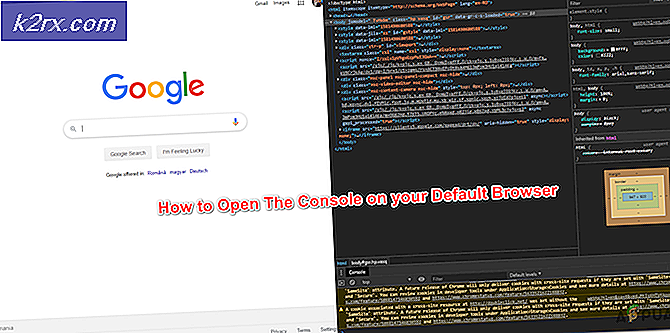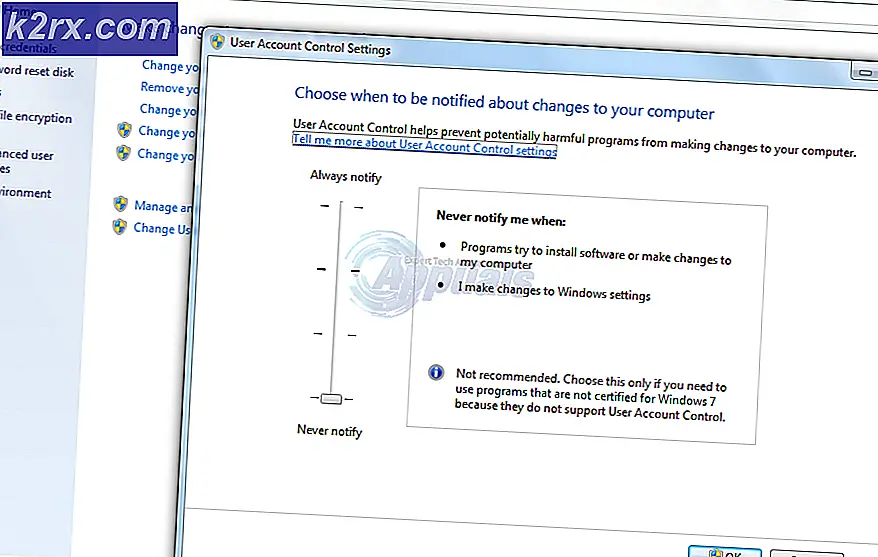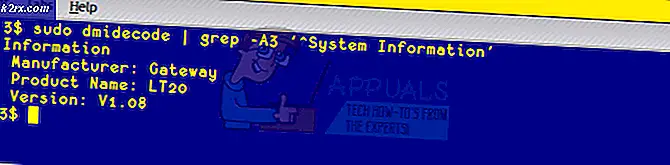Wie man Ports für PS4 weiterleitet, um Spiele online zu spielen
Die PlayStation 4 ist eine wundervolle Konsole, sie ist top of the line mit ganzen Linien von exklusiven, Ego-Shootern und Sport-Spielen, aber die meisten dieser Spiele machen viel mehr Spaß, wenn Sie mit Freunden spielen, Gleiche Konsolenspiele, oft bekannt als Couch Co-Op, sind in der neuen Generation von Konsolen sehr begrenzt geworden, aber Sie können online mit Ihren Freunden auf der ganzen Welt spielen. Heute zeigen wir Ihnen die Grundlagen von Online-Spielen in der PlayStation 4, wie Sie Ihr WLAN einrichten und welche Probleme Sie möglicherweise bei der Fehlersuche haben.
Wir werden die Einrichtung von Ports zum Online-Spielen auf deiner PlayStation 4 durchführen.
Zuerst müssen wir sicherstellen, dass du eine statische IP-Adresse in deiner PlayStation hast, um eine statische IP-Adresse in deine Einstellungen zu bekommen, und dann das Netzwerk.
Wählen Sie view connection status, Sie erhalten ein Fenster mit Ihrer IP-Adresse, dem primären DNS, dem sekundären DNS, dem Standard-Gateway und der Subnetzmaske. Notieren Sie alle diese Nummern, da sie später benötigt werden.
Wählen Sie Abbrechen und gehen Sie zurück zu dem Menü, in dem Sie vorher waren. Wählen Sie dann Internetverbindung einrichten, dann WLAN oder LAN, wählen Sie benutzerdefiniert und dann manuell, legen Sie Ihre IP-Adresse fest, normalerweise 192.168.1.100. Schreiben Sie Ihre IP-Adresse auf ein Stück Papier und stellen Sie dann die Subnetzmaske, primäre DNS, Standard-Gateway und sekundäre DNS auf das, was Sie zuvor notiert haben. Wenn Sie fertig sind, drücken Sie auf dem MTU-Bildschirm, wählen Sie Automatisch und dann auf dem Proxy-Bildschirm Verwenden Sie nicht, dann wählen Sie Test-Internetverbindung, um sicherzustellen, dass alles in Ordnung ist.
PRO TIPP: Wenn das Problem bei Ihrem Computer oder Laptop / Notebook auftritt, sollten Sie versuchen, die Reimage Plus Software zu verwenden, die die Repositories durchsuchen und beschädigte und fehlende Dateien ersetzen kann. Dies funktioniert in den meisten Fällen, in denen das Problem aufgrund einer Systembeschädigung auftritt. Sie können Reimage Plus herunterladen, indem Sie hier klickenNun, um die Ports einzurichten, wird dies auf Ihrem Computer / Laptop statt Ihrer PS4 getan.
Wir werden dies in zwei Methoden erklären, die erste ist eine einfache und generische Art, aber es ist weniger sicher, die andere ist ein weniger einfacher Weg, aber es ist trotzdem sicher für Ihr Netzwerk.
DMZ-Methode
Um dies zu tun, öffnen Sie die Seite Ihres Browsers und gehen Sie auf die Router-Seite. Geben Sie entweder 192.168.1.1 oder 192.168.0.1 ein. Geben Sie Ihren Benutzernamen und Ihr Passwort ein (falls Sie diese Seite noch nie gesehen haben, sind Benutzername und Passwort wahrscheinlich admin, Wenn Sie nicht Ihre Internet-Firma anrufen und fragen Sie nach Ihrem Standard-Benutzernamen und Passwort), einmal in der Router-Seite wählen DMZ, jeder Router-Seite ist anders, einige haben DMZ direkt auf der Router-Seite, einige müssen Sie NAT-Einstellungen wählen im Menü Erweitert oder Firewall. Geben Sie Ihre PS4-IP-Adresse ein, drücken Sie Enable DMZ und dann submit.
PSN-spezifische Ports
Um dies zu tun, müssen Sie auch die Seite Ihres Routers öffnen, Ihren Benutzernamen und Ihr Passwort eingeben, im Menü Erweitert oder Firewall auf NAT-Einstellungen gehen und Port Mapping drücken. Dies wird auf jeder Router-Seite anders sein, aber Sie müssen Stellen Sie einen TCP-Port von 80, 443, 1935 und 3478-3480 ein. und legen Sie einen UDP-Port von 3478-3479 fest. Wenn Sie nicht wissen, wie, suchen Sie google für Port für Ihren Router-Namen hier einstellen .
Sobald Sie fertig sind, können Sie wie gewohnt auf Ihre PS4 zugreifen. Sie können nun die riesige Welt des Online-Gaming genießen!
PRO TIPP: Wenn das Problem bei Ihrem Computer oder Laptop / Notebook auftritt, sollten Sie versuchen, die Reimage Plus Software zu verwenden, die die Repositories durchsuchen und beschädigte und fehlende Dateien ersetzen kann. Dies funktioniert in den meisten Fällen, in denen das Problem aufgrund einer Systembeschädigung auftritt. Sie können Reimage Plus herunterladen, indem Sie hier klicken